Нова операційна система macOS Monterey пропонує безліч нових функцій, хоча на перший погляд це може здатися не таким. З точки зору зовнішнього вигляду, порівняно з оригінальною macOS Big Sur, покращення відбувається досить повільно, але коли справа доходить до деяких корисних функцій, цього року Apple дійсно перевершила саму себе. Взагалі я часто вважаю себе скоріше критиком macOS, навіть через те, що користуюся системою щодня. Проте цього року я мушу сказати, що вдосконалення Apple справді спрацювали, і що у фіналі мені практично нічого критикувати. Наприклад, я хвалю нові функції FaceTime, які роблять цю програму в рази кращою та зручнішою. Давайте разом розглянемо деякі нові функції.
Це може бути зацікавити вас

Ефекти зображення
Коронавірус вплинув і повністю змінив весь світ. Нам довелося перейти з офісів і шкільних парт у режим домашнього офісу, і замість спілкування віч-на-віч нам довелося використовувати різні комунікаційні програми. Але як кажуть - Все погане для чогось добре. А з коронавірусом у поєднанні з комунікаційними програмами це вірно подвійно. Оскільки кількість користувачів цих програм стрімко зросла, світові технологічні гіганти почали додавати до них нові функції. Одна з них також включає можливість розмиття фону. Ця функція також нещодавно доступна у FaceTime від macOS Monterey, і слід зазначити, що вона працює в рази краще, ніж інші програми. Він використовує Neural Engine, а не програмне забезпечення як таке, тому результати набагато кращі, але, з іншого боку, він доступний лише на пристроях з Apple Silicon саме завдяки Neural Engine. Розмиття фону, тобто портретний режим, можна активувати за допомогою під час виклику FaceTime ви натискаєте у нижньому правому куті вашої рамки на значку портрета. Але ви також можете використовувати портретний режим в інших програмах – у цьому випадку просто відкрийте його центр управління, Ідіть до Ефекти зображення a Активувати портрет.
Режим мікрофона
На попередній сторінці ми докладніше розповідали про ефекти зображення, а саме про портретний режим, який можна активувати в macOS Monterey. Однак крім зображення ми отримали і поліпшення звуку - Apple спеціально додала режими мікрофона. Всього доступно три режими, а саме: стандартний, голосова ізоляція та широкий спектр. Режим Стандартний не змінює звук з мікрофона, Голосова ізоляція гарантує, що інша сторона чітко чує ваш голос без шуму та Широкий спектр знову ж таки, він передає абсолютно все, включаючи шум і рухи. Щоб змінити режим мікрофона, відкрийте Monterey у macOS центр управління, де торкніться Режим мікрофона a вибрати один із варіантів. Щоб використовувати режими мікрофона, ви повинні використовувати сумісний мікрофон, тобто наприклад AirPods.
Вигляд сітки
Якщо до вашого виклику FaceTime приєднаються кілька користувачів, їхні вікна будуть «розкидані» по всьому вікну програми. Погодьтеся, в деяких випадках таке відображення може бути не зовсім доречним, особливо якщо користувач любить порядок і якийсь порядок. Саме для цих людей Apple додала опцію перегляду сітки до FaceTime у macOS Monterey. Якщо ви активуєте цей режим перегляду, усі вікна відображатимуться однакового розміру та вирівняні у сітці. Просто торкніться, щоб активувати вигляд сітки у верхньому правому куті вікна на кнопці Сітка. Щоб мати можливість використовувати цей дисплей, необхідно, щоб у дзвінку брали участь 4 або більше користувачів.
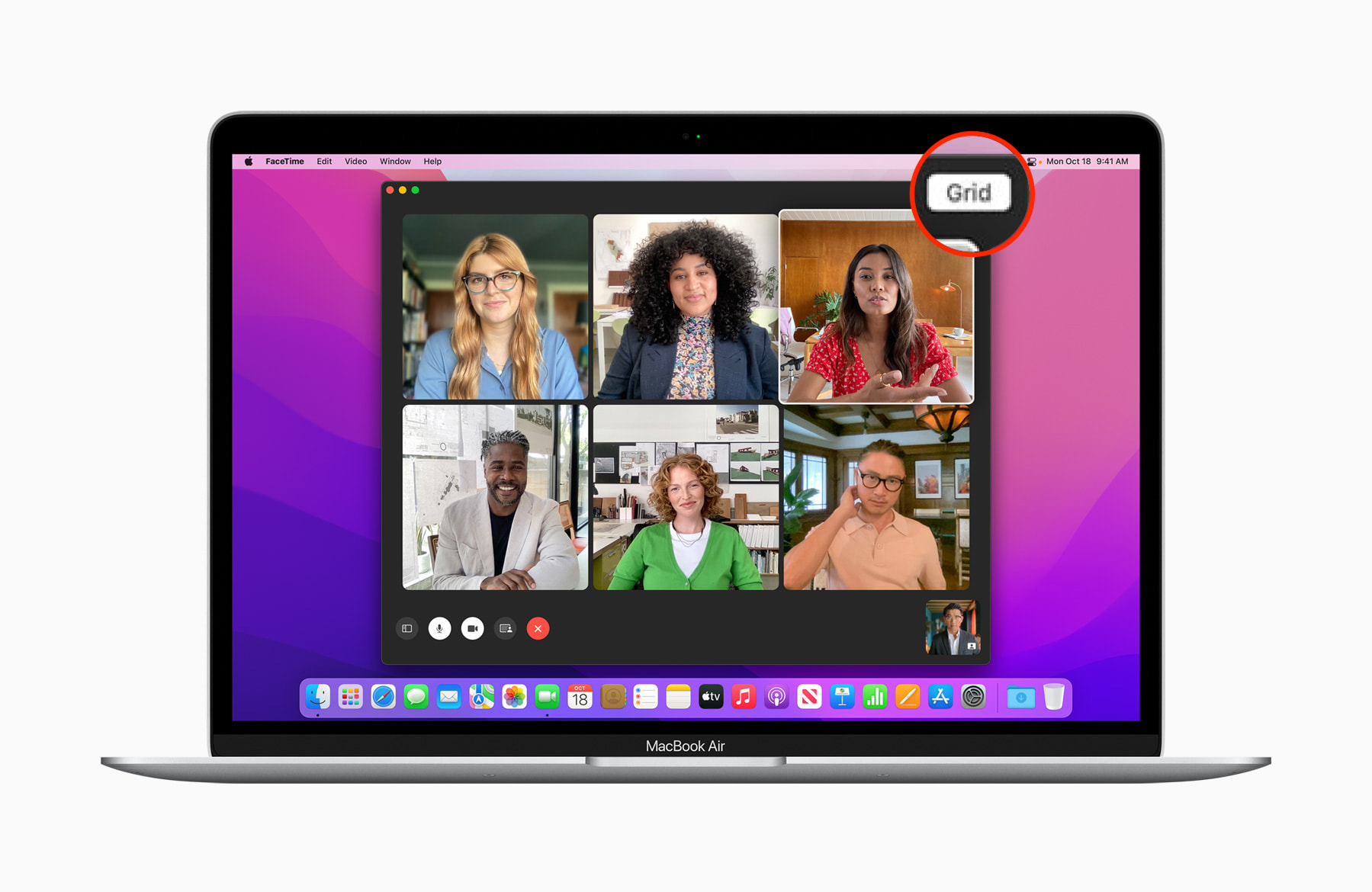
Спілкуйтеся з будь-ким за посиланням
Якщо ви подумаєте про те, як ми використовували FaceTime досі, ви побачите, що це було переважно з близькими родичами чи друзями. Ми могли забути про зручність для бізнесу, тож ми все одно могли забути про запрошення користувачів найдоступніших пристроїв. У нових системах. включаючи macOS Monterey, Apple нарешті вирішила це змінити. Тепер ви можете запросити будь-якого користувача на дзвінок FaceTime – не має значення, чи використовує він Android, Windows чи Linux. Особи, які не володіють пристроєм Apple, побачать веб-інтерфейс FaceTime, коли приєднаються до виклику FaceTime. Крім того, вам більше не потрібно знати номер телефону користувача, щоб отримати запрошення на дзвінок. Ви можете запросити всіх, просто надіславши посилання. Для створення нового FaceTime дзвоніть за посиланням відкрити програму, а потім торкніться Створіть посилання. Потім просто поділіться посиланням. Посилання можна скопіювати i за викликом і після відкриття бічної панелі.
Поділіться відтворенням
Якщо ви належите до людей, які цікавляться всім, що відбувається навколо Apple, ви, мабуть, пам’ятаєте цьогорічний WWDC21, на якому компанія Apple представила нові операційні системи та інші новини. Представляючи нові функції FaceTime, каліфорнійський гігант говорив переважно про функцію SharePlay. Завдяки SharePlay у FaceTime користувачі зможуть одночасно слухати музику або дивитися фільми разом. Ця функція наразі вже доступна в iOS 15, але щодо macOS Monterey нам доведеться трохи почекати — Apple каже, що ми побачимо її десь восени. Окрім SharePlay, ми також нарешті зможемо ділитися екраном із нашого Mac. Як і у випадку з SharePlay, показ екрана тепер доступний як на iPhone, так і на iPad.
Це може бути зацікавити вас

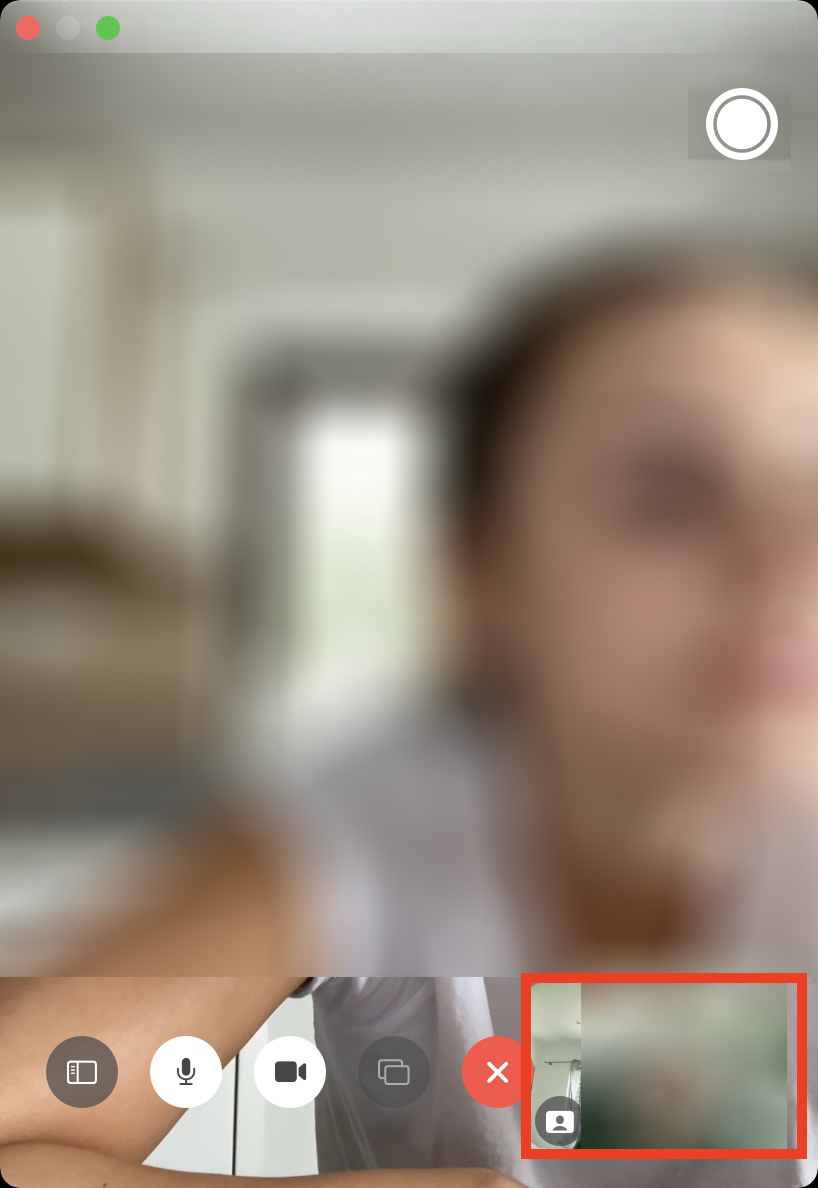
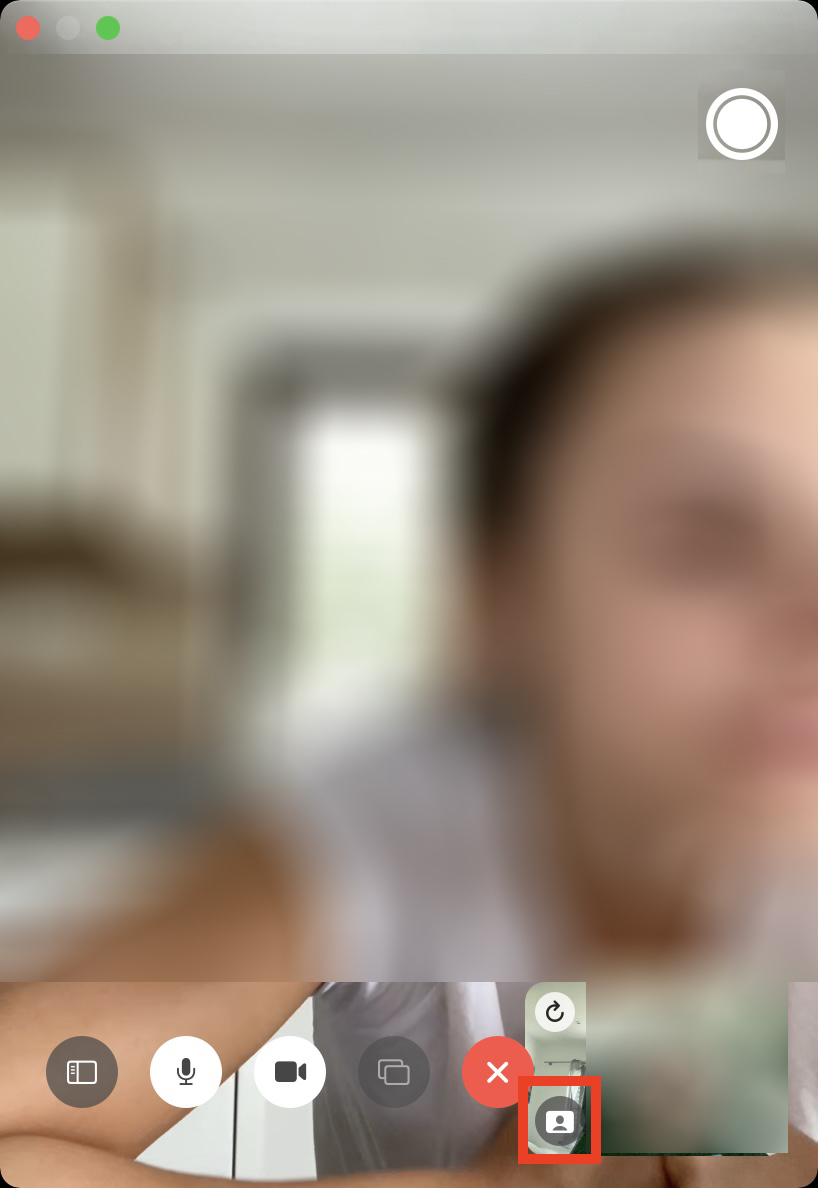
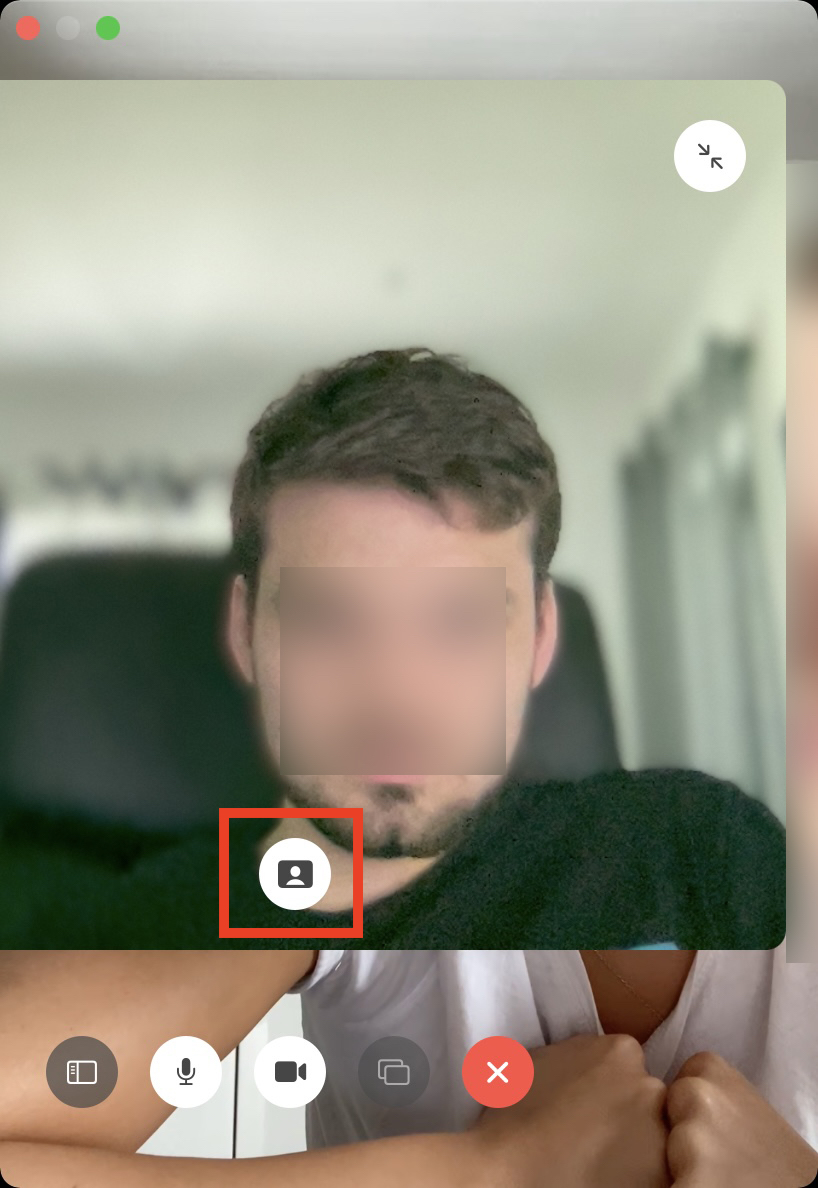
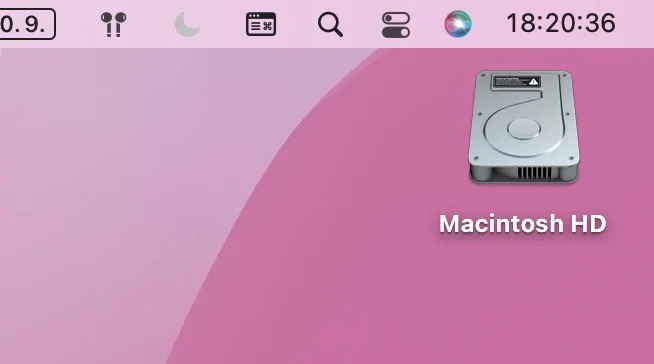
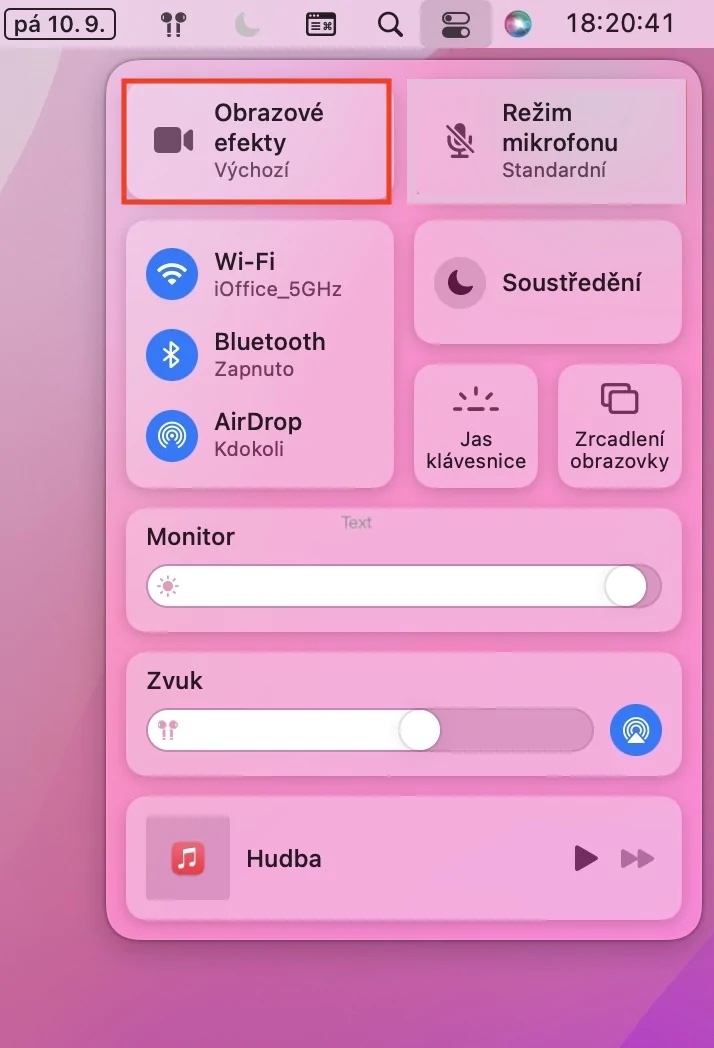

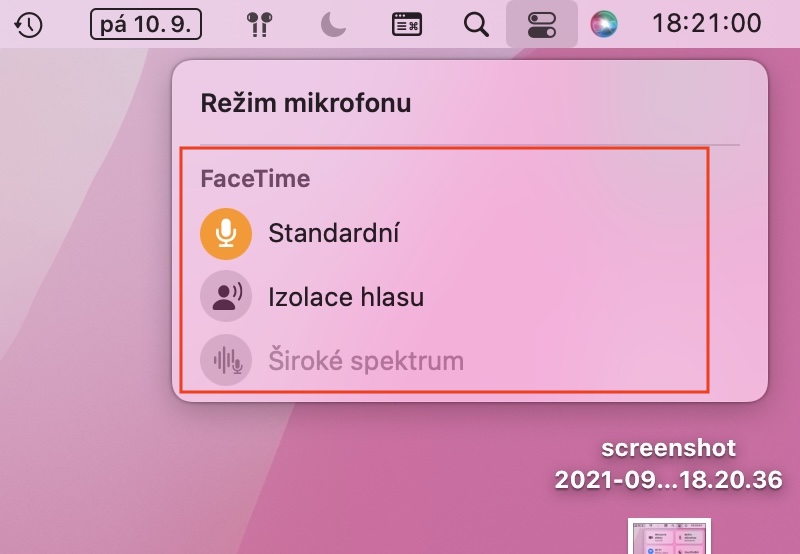

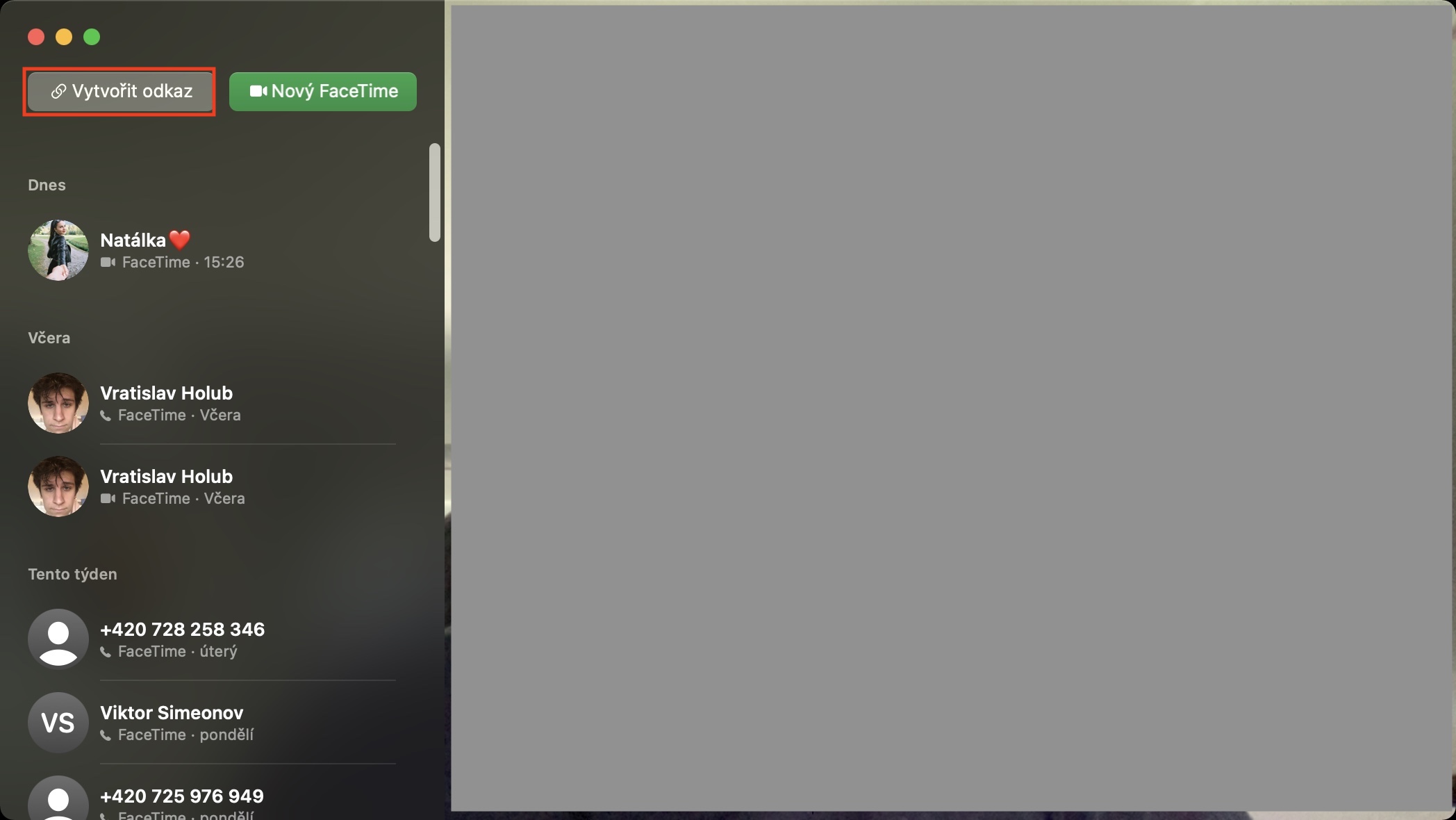
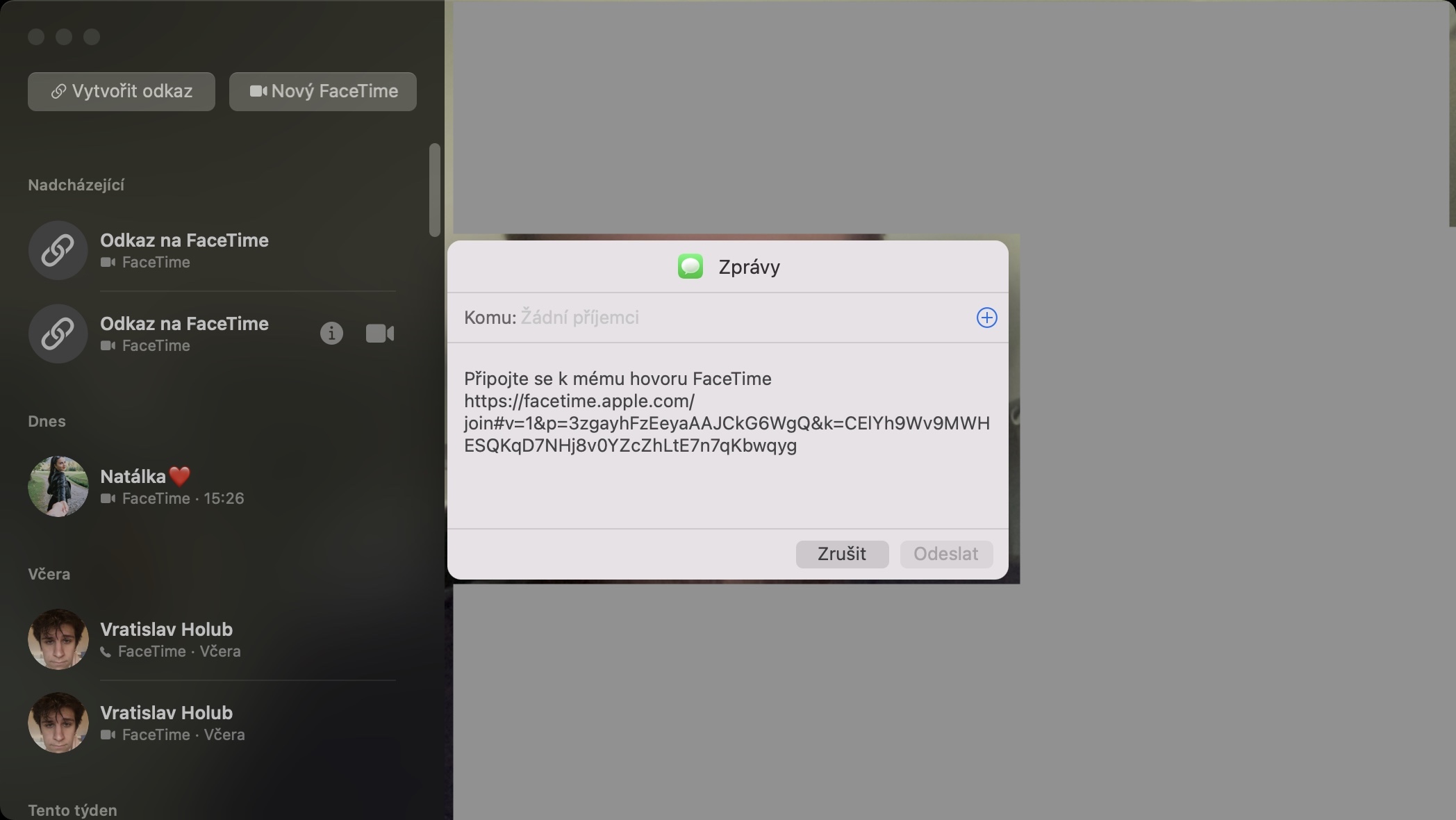
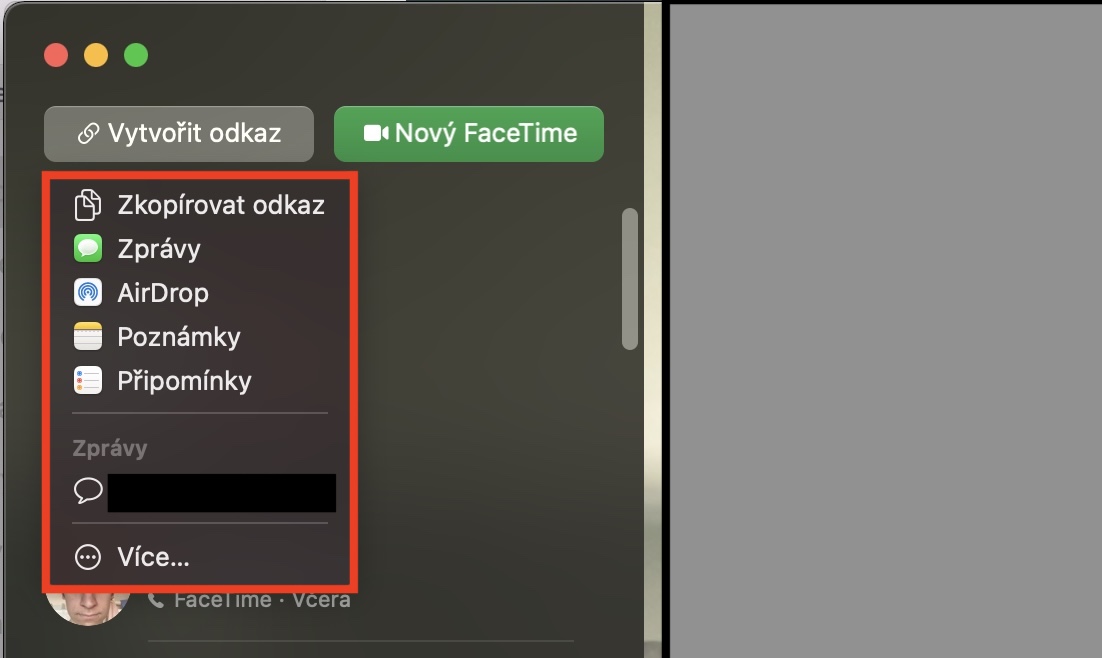
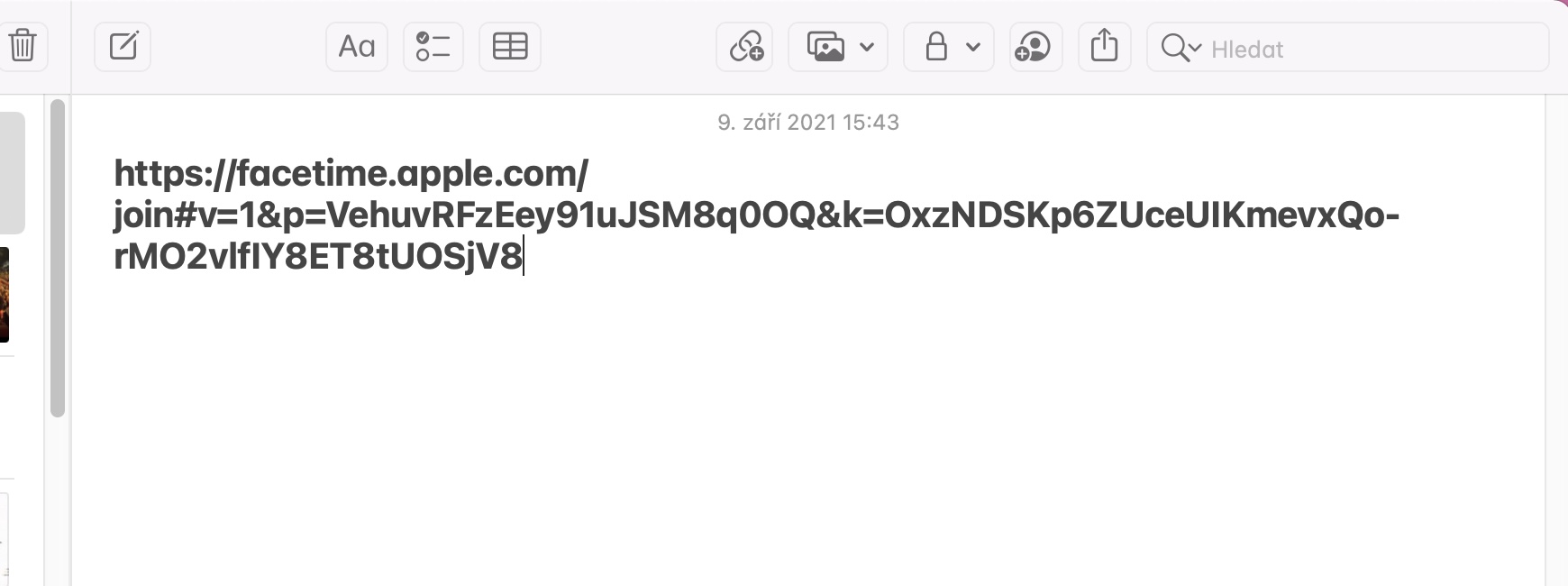
 Адам Кос
Адам Кос